无论你是在培训新员工还是为你的团队写指南,创建分步指南都是很耗时的,尤其是当你想添加屏幕截图与说明时。

幸运的是,你不一定需要自己做这些事情。有多个Chrome扩展程序可以在你执行某项任务时记录你的屏幕,然后将其转换为书面指南。下面,我们列出了这些扩展程序中的前六个。
1. Scribe
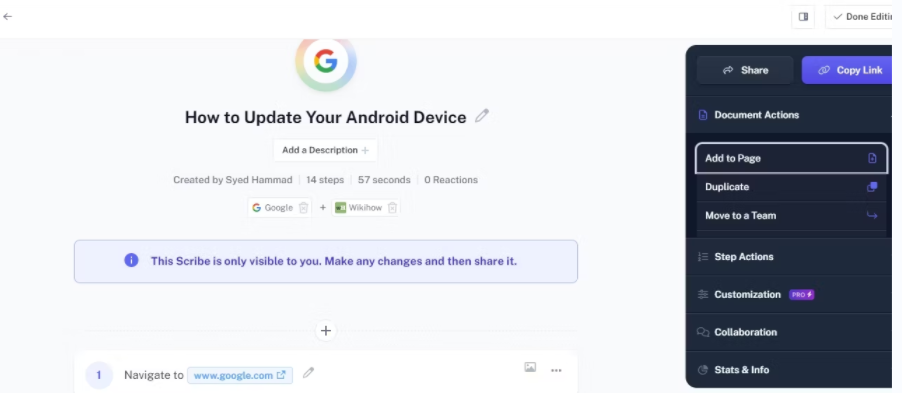
如果你想为你的工具创建教程或为你的团队创建工作流程指南,Scribe是一个可供选择的扩展。这个简单而方便的工具要求你开始屏幕录像并执行任务。Scribe会自动将这段录音转换为一套书面说明,加入屏幕截图,使事情更容易理解。
尽管它准确地识别了你的工作流程,并生成了一个切中要害的指南,但你可以随时编辑说明,并添加/替换屏幕截图。
一旦你的教程准备好了,你可以通过多种方式与你的团队分享它。这些方式包括生成一个独特的URL,下载PDF,导出为HTML,或直接上传到维基或其他知识库。
最重要的是,你可以将多个教程与其他文本和嵌入物一起添加到一个文档(称为页面)。这让你可以将你的整个工作过程,包括几个较小的任务,作为一个单一的指南来分享,而不会让读者感到压抑。
除了Chrome和Edge的扩展,Scribe还有一个付费账户的桌面记录器,可以让你记录整个屏幕,而不仅仅是浏览器窗口。
Scribe的免费计划相当慷慨,在大多数情况下应该可以使用。但是,升级到专业版或企业版(每月23美元)可以获得更多的功能,主要是增强的安全性,更多的共享选项,以及自定义。
Download: Scribe (免费, 付费)
2. Tango
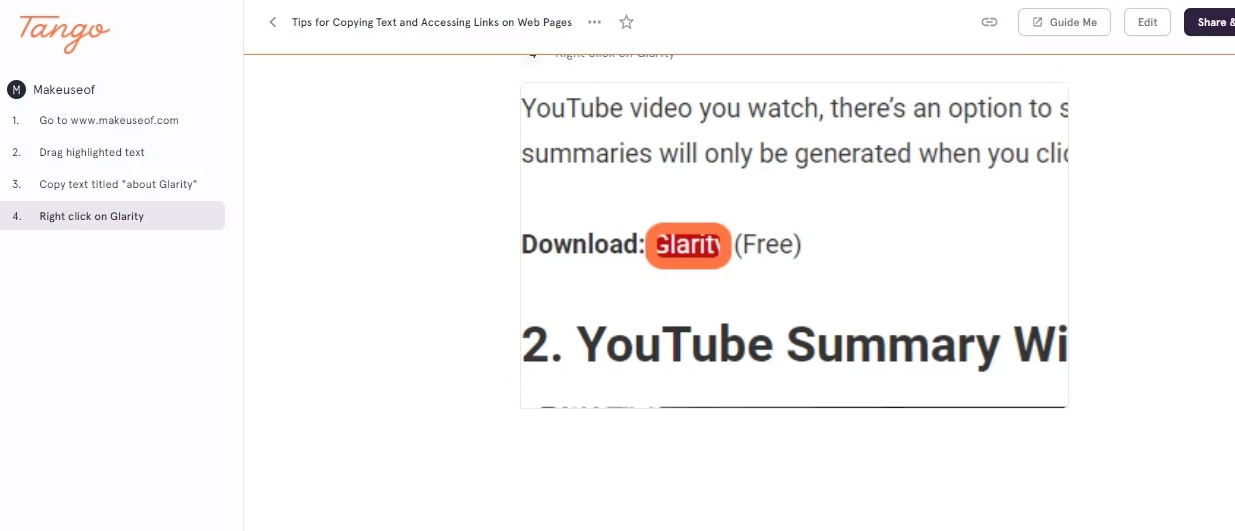
Tango是另一个流行的扩展,它可以自动创建如何使用指南。在任何网页上,你可以使用Tango扩展图标开始录制。
当你执行这个过程时,Tango在侧边栏中实时显示它正在创建的教程。一旦你完成了它,你可以编辑并添加或删除部分内容,以进一步明确。
最好的功能之一是它自动裁剪屏幕截图并添加高亮框,这使你很容易就能按照说明操作。你可以编辑截图,模糊敏感信息,或添加箭头、文字和形状。
也许最方便的功能是Tango Guide Me。当你查看任何记录的工作流程时,Tango Guide Me会在侧边栏中显示如何操作指南以及截图。这样,你就不必在不同的标签之间切换来查看下一个步骤。与Scribe一样,它也有一个面向付费用户的桌面记录器。
Tango提供多种共享选项,包括生成链接、嵌入知识库(如Notion、Zendesk、Confluence等),或导出为PDF、HTML或Markdown。
然而,对于团队来说,最好是在Tango内创建一个共享工作区,并在那里添加教程。免费账户提供所有基本功能,但仅限于25个工作流程。专业计划的费用为每月16美元,除了其他一些功能外,还提供定制、无限制的工作流程和桌面录音。
Download: Tango (免费,付费)
3. Minerva
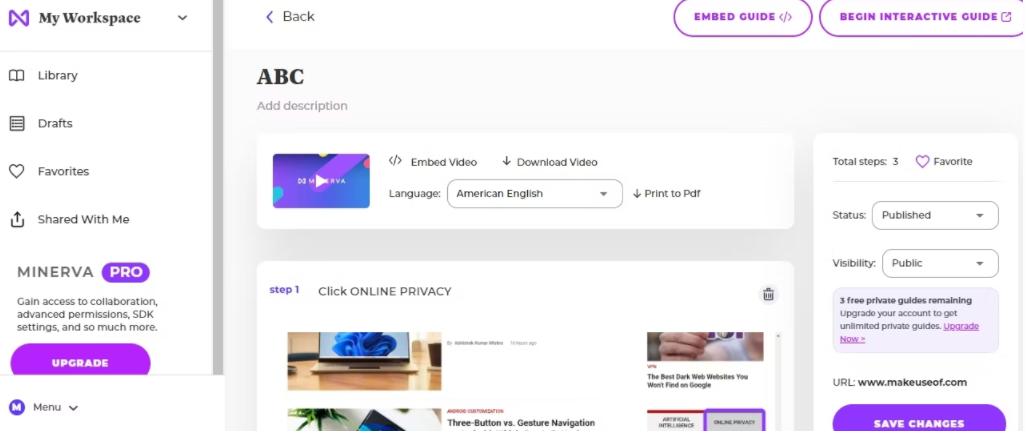
如果只有书面的操作指南不适合你,可以试试Minerva。除了像其他扩展一样建立一个带有截图的分步教程外,Minerva还提供一个视频教程以及自动生成的语音指示,以帮助你遵循这一过程。
Minerva还创建了一个互动指南,使用起来更加方便。互动指南将你带到起始网页,并突出显示你必须一步步点击的元素/区域。
虽然免费计划让你创建无限的指南,但有公开的。在免费计划中,你只能创建三个私人指南。
绕过这个限制的一个方法是下载视频教程或PDF,然后删除你的公共指南。然而,如果这对你不适用,你可以升级到付费计划(从99美元/月起)。
Download: Minerva (免费, 付费)
4. Dubble
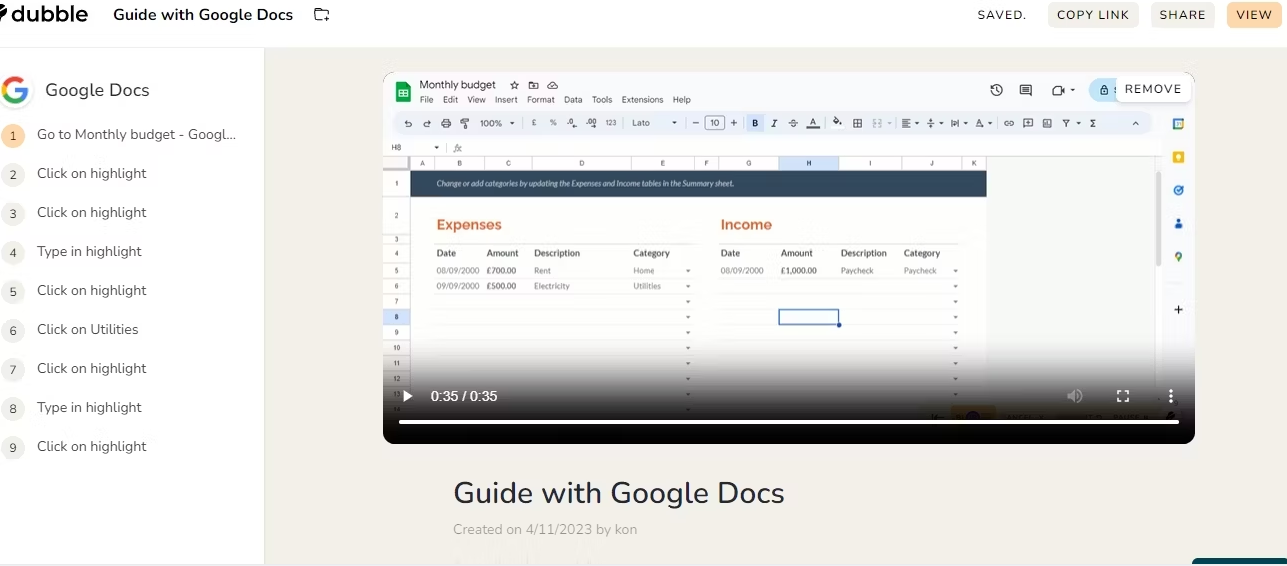
虽然Dubble的工作方式与上述扩展相同,但它有几个小而方便的功能。首先,有一个选项可以打开/关闭鼠标亮点。同样,你可以选择是否在屏幕截图中添加高亮框。
另一个方便的功能(其他大多数工具只在付费计划中提供)是在记录屏幕时模糊敏感信息的选项。不过,你也可以在编辑阶段对屏幕截图进行编辑。
尽管Dubble在相关步骤中自动添加屏幕截图,但你可以用录音中的任何屏幕截图替换默认图片。
除了其他分享指南的方法外,Dubble还有一个没有装饰的工作区,你可以将指南添加到一个集合中,并使用搜索功能来查找任何特定的指南。
如果你升级到专业计划,Dubble还可以记录你的屏幕、摄像头和音频。然而,如果你不需要视频记录或协作功能,你可以坚持使用免费计划。
Download: Dubble (免费, 付费)
5. Uphint
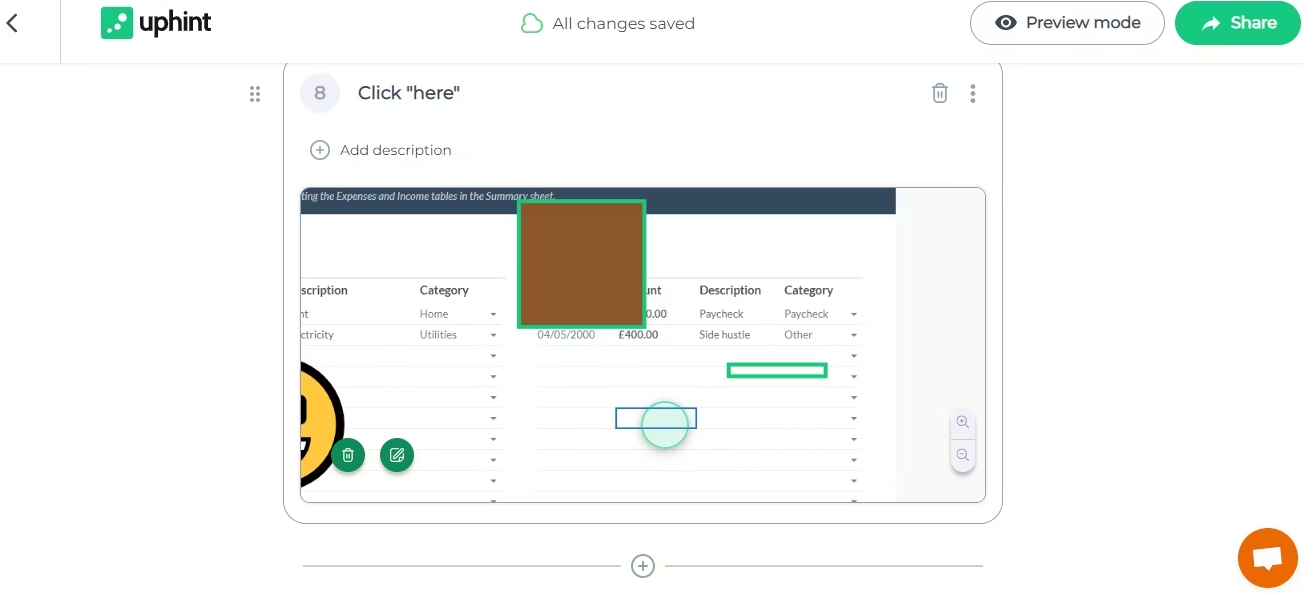
无论你是需要培训你的队友还是记录你的流程,Uphint都可以在几秒钟内自动创建一个分步骤的指南。与名单上的大多数其他扩展不同,除了英语,Uphint还可以生成西班牙语和德语的自动指南。
从改变步骤和添加描述到替换和编辑屏幕截图,有几个编辑选项。所有常见的分享选项都可用,包括分享URL、下载PDF、嵌入到Notion等。
Uphint的唯一缺点是,免费用户只限于15个指南。付费计划,除了无限制的指南,还可以选择模糊敏感信息和品牌定制。它的费用约为22美元/月。
Download: Uphint (免费, 付费)
6. Guidde
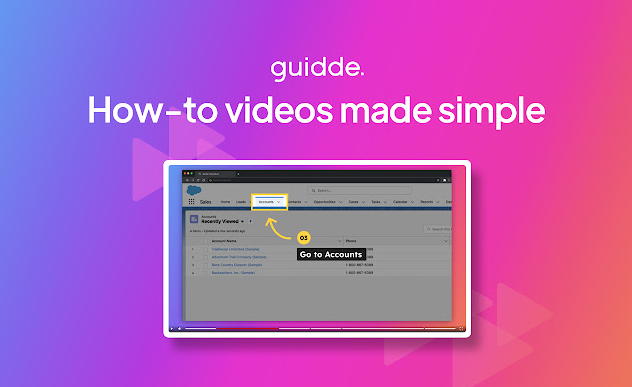
Guidde是一个功能丰富的Chrome扩展,用于创建如何使用教程。与Minerva一样,Guidde提供了一个视频教程。
Guidde不是提供简单的屏幕录像,而是对视频进行编辑,添加高亮框、箭头和注解。不过,你可以选择手动编辑视频。你还可以为你的视频录制和添加配音,而企业用户可以受益于内置的文本到语音技术。
像其他工具一样,它也能生成带有屏幕截图的书面步骤。然而,你不能编辑这些屏幕截图。
使用 "空间",你可以创建一个工作空间,与你的同事进行协作。Guidde与Slack、Drive、Zendesk和其他流行工具无缝集成。你可以以各种格式导出你的指南,如视频、幻灯片或PDF。
免费计划将指南的数量限制在25个,并且不允许你导出视频或模糊敏感信息。付费计划从每个用户每月16美元开始。
Download: Guidde (免费,付费)
在几秒钟内创建操作指南
使用这些扩展程序,创建清晰、简明的教程轻而易举。你可以在你的浏览器中执行任何任务,并获得带有编辑过的屏幕截图的分步骤说明。其中一些工具还提供视频录制,这可以帮助你更清楚地解释事情。
版权声明:文章仅代表作者观点,版权归原作者所有,欢迎分享本文,转载请保留出处!


